Кожна програма, яку ви коли-небудь придбали, асоційована з вашим Apple ID, який використовувався під час її покупки. Якщо ви видалили програму і тепер хочете її повторно інсталювати, ваш перелік покупок стане у пригоді для її швидкого пошуку. Це особливо цінно, коли шукаєте якусь рідкісну програму. Проте, якщо ви бажаєте обмежити видимість свого списку придбаних програм, ви можете скористатися функцією приховування покупок на iOS.
Слід зазначити, що приховування програми не призводить до її видалення або скасування будь-якої з ваших підписок.
Як приховати покупки на iOS
Запустіть додаток App Store на своєму iPhone або iPad. Пам’ятайте, що покупки програм прив’язані до облікового запису, за допомогою якого вони були завантажені. Якщо ви маєте кілька Apple ID, переконайтеся, що увійшли в той, який використовували для придбання програми, котру хочете приховати.
Після авторизації, натисніть на зображення свого профілю Apple ID, розташоване у верхньому правому куті екрана. На сторінці вашого облікового запису ви побачите розділ “Придбано”. Натисніть на нього, і вам буде відображено перелік усіх програм, що ви завантажили та встановили на поточному пристрої. Для перегляду програм, які ви завантажували, але потім видалили з цього пристрою, перейдіть на вкладку “Не на цьому iPhone”.
Прокрутіть список та знайдіть програму, яку бажаєте приховати. Коли ви знайдете потрібну програму, проведіть по ній пальцем вліво, щоб з’явилася кнопка “Сховати”. Натисніть її, щоб приховати програму.
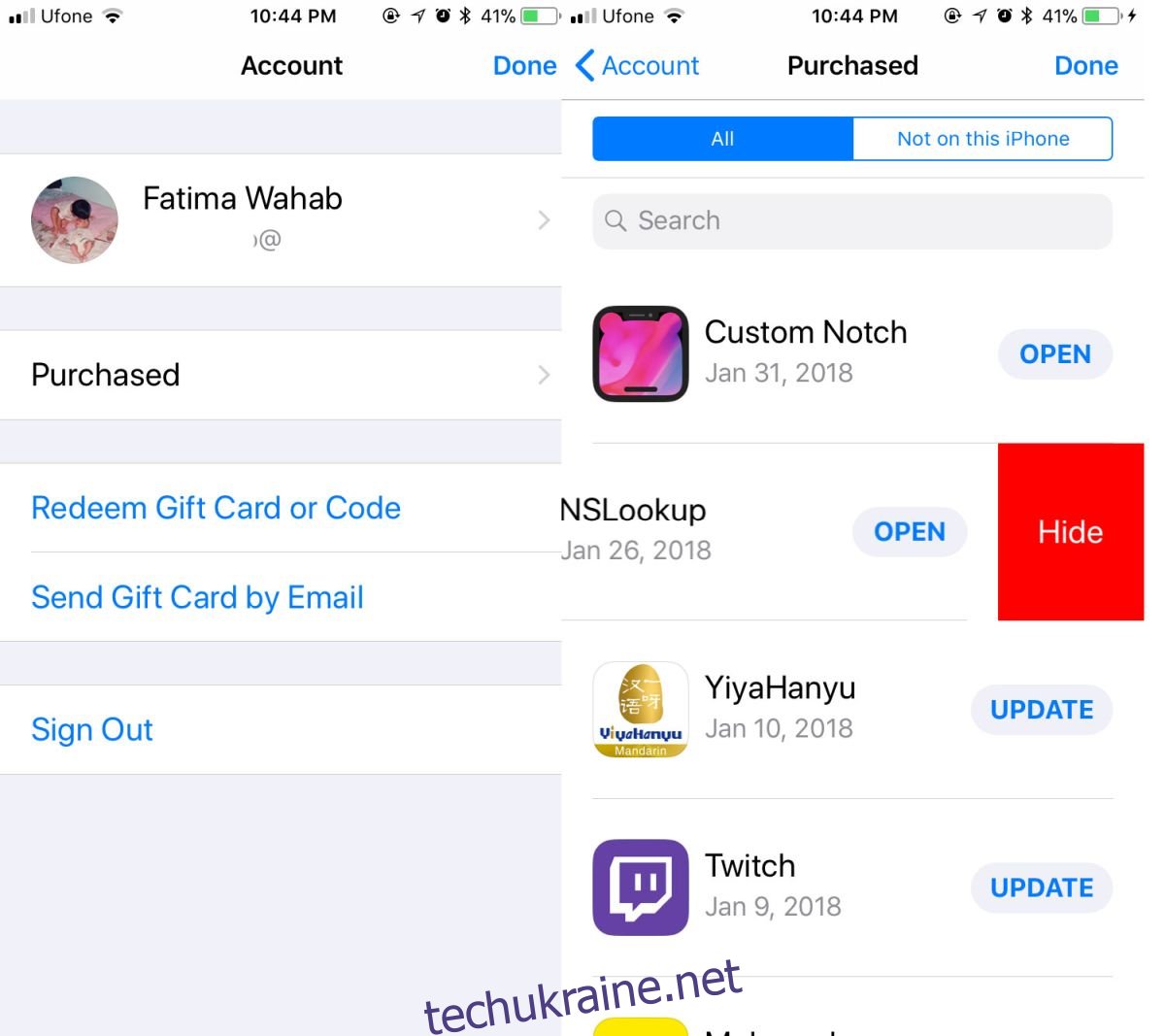
Щоб переглянути свої приховані покупки, відкрийте App Store, торкніться свого зображення облікового запису Apple у верхньому правому куті, і виберіть “Переглянути обліковий запис” у меню, що з’явиться. Натисніть на ідентифікатор облікового запису та введіть свій пароль, Touch ID або Face ID для підтвердження ідентичності. На сторінці облікового запису прокрутіть вниз, і ви знайдете розділ “Приховані покупки”. Натисніть його, щоб переглянути усі приховані елементи. За бажанням, ви можете повторно завантажити будь-який з них.
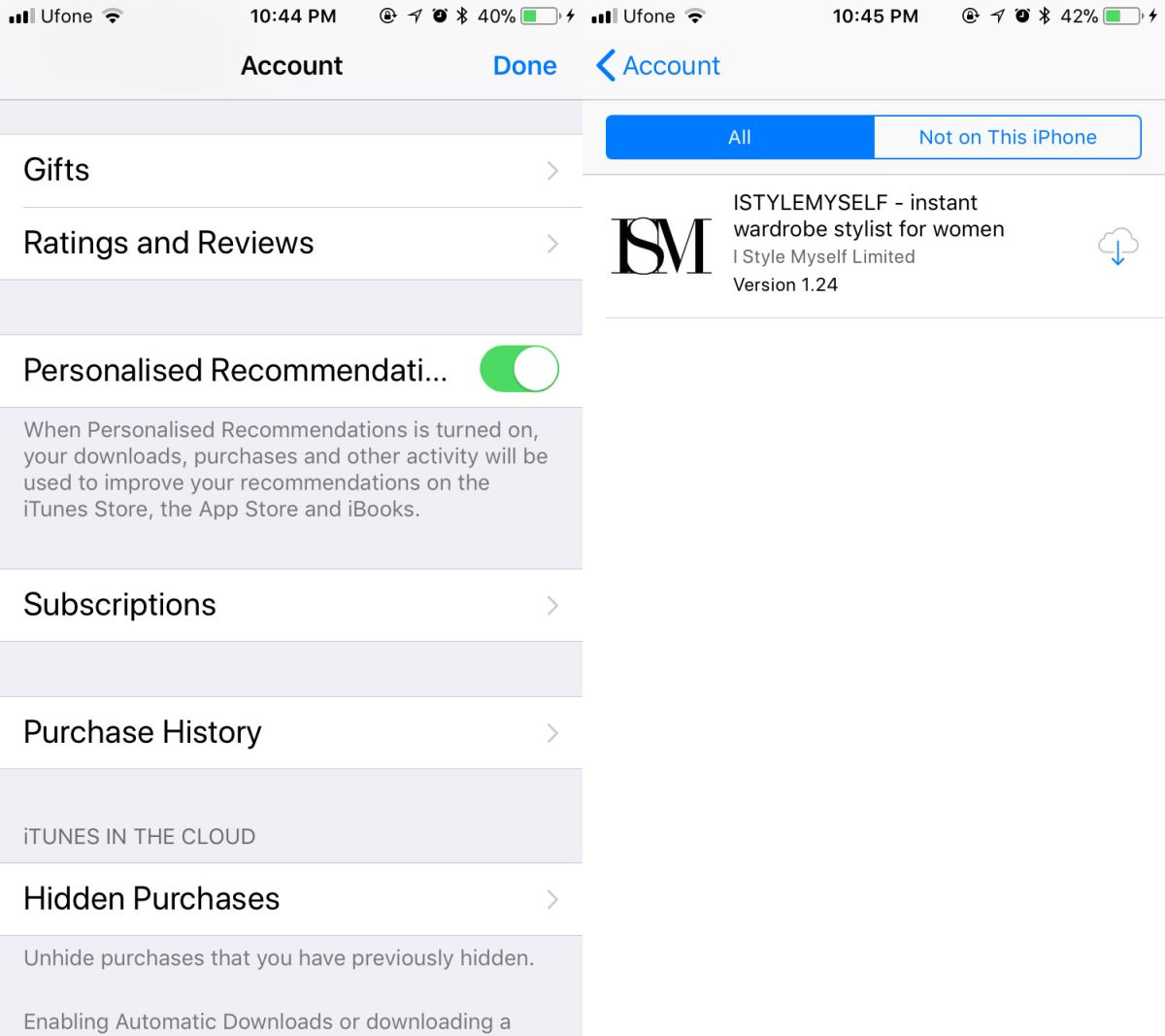
Як показати покупки на iOS
Для того, щоб відобразити приховану покупку, вам потрібно скористатися програмою iTunes. На жаль, немає можливості показати покупку безпосередньо на своєму пристрої. Відкрийте iTunes та перейдіть до розділу “Обліковий запис” > “Переглянути обліковий запис”. Авторизуйтеся в тому ж Apple ID, де ви ховали покупки.
На екрані “Інформація про обліковий запис” прокрутіть вниз до розділу “iTunes у хмарі”. Тут ви знайдете параметр “Приховані покупки”. Натисніть “Керувати” поруч із ним.
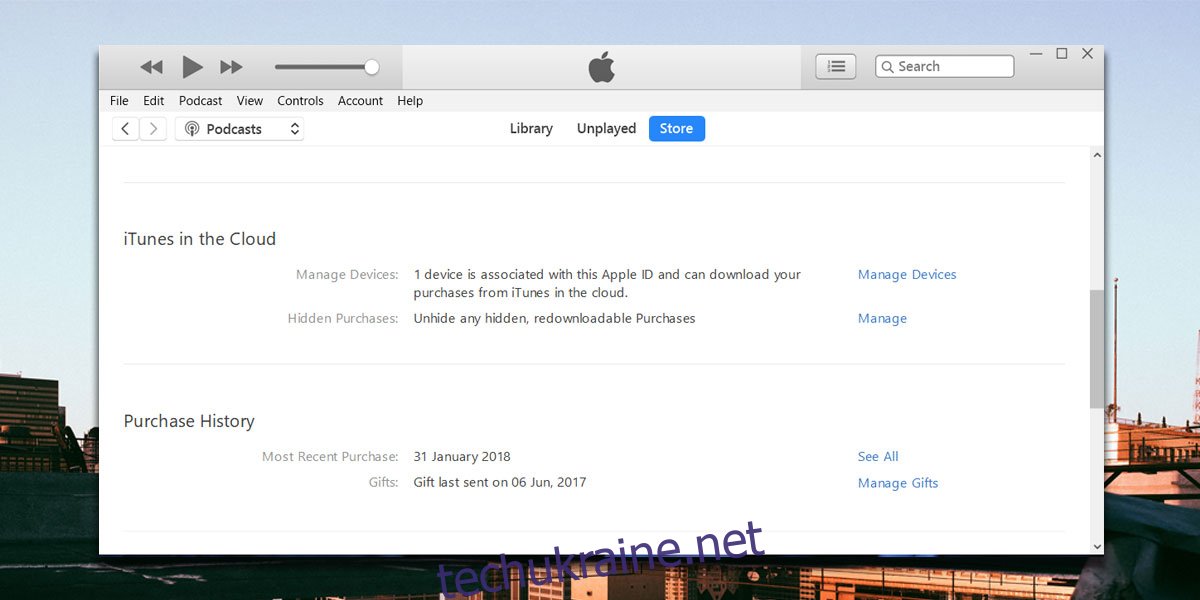
Ви перейдете на сторінку з переліком усіх ваших прихованих покупок. Натисніть кнопку “Показати” під покупкою, яку хочете зробити видимою.
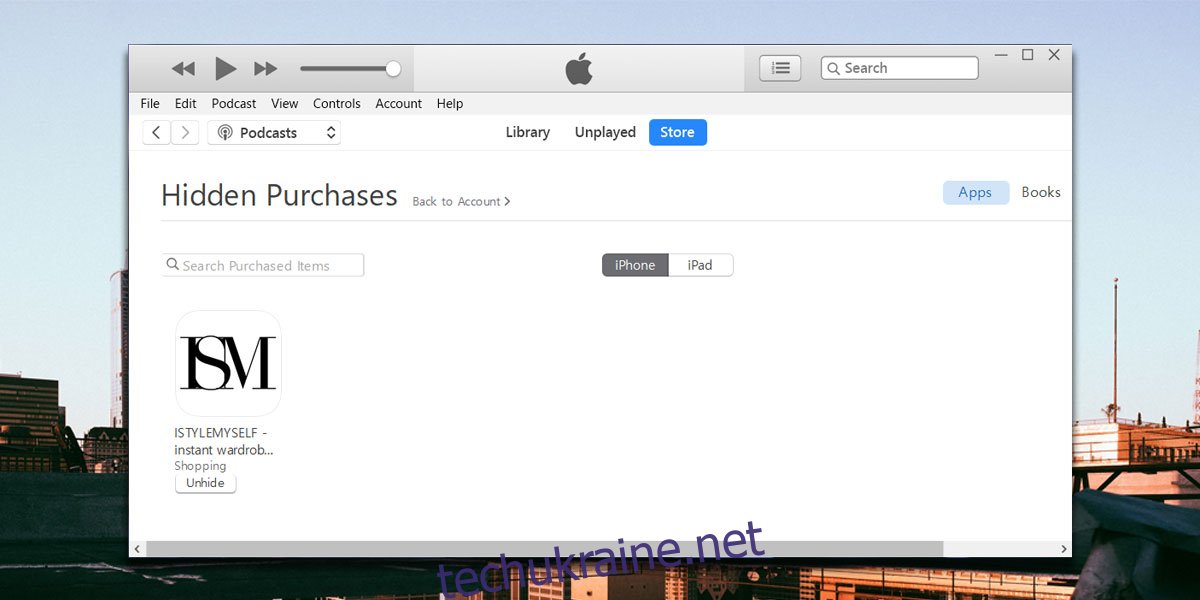
У попередній версії цієї публікації було помилково зазначено, що iTunes 12.7 не дозволяє користувачам показувати покупки. Дякуємо читачеві Fede777 за виправлення цієї неточності.